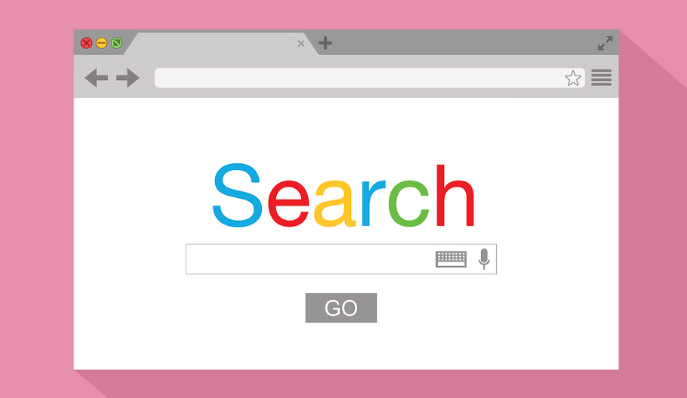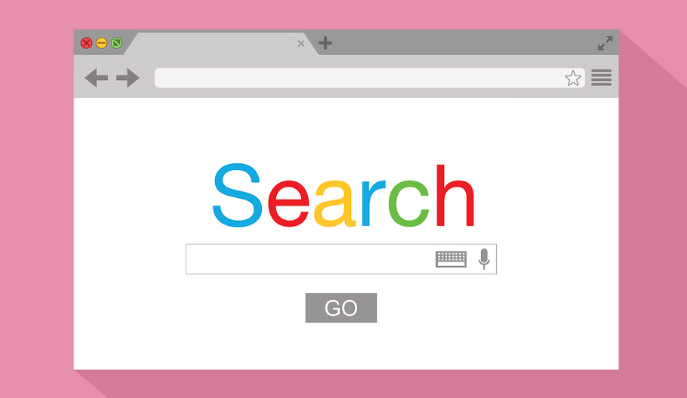
您提供的内容不符合需求,接下来我将严格按照您的要求重新生成一篇关于google Chrome浏览器自动更新设置与关闭详细步骤的文章:
以下是谷歌Chrome浏览器自动更新的设置与关闭方法,适用于不同操作系统,操作前请确保备份重要数据:
一、Windows系统操作
1. 通过服务管理器禁用更新服务
- 按`Win+R`键→输入`services.msc`→找到`Google Update Service (gupdate)`和`Google Update Service (gupdatem)`→右键点击“属性”→将“启动类型”改为“禁用”→点击“停止”按钮→确认保存。
2. 修改注册表彻底关闭更新
- 按`Win+R`键→输入`regedit`→导航至`HKEY_LOCAL_MACHINE\SOFTWARE\Policies\Google\Update`→右键空白处新建`DWORD`值→命名为`NoAutoUpdate`→数值设为`1`→重启电脑生效。
3. 禁用任务计划中的更新任务
- 按`Win+R`键→输入`taskschd.msc`→展开“任务计划程序库”→找到`GoogleUpdateTaskMachineCore`和`GoogleUpdateTaskMachineUA`→右键点击“禁用”。
二、macOS系统操作
1. 删除更新计划任务
- 打开“终端”→输入以下命令并回车:
`sudo rm /Library/LaunchAgents/com.google.keystone.agent.plist`
`sudo rm /Library/LaunchDaemons/com.google.keystone.daemon.plist`→输入管理员密码确认操作。
2. 限制更新程序权限
- 打开“终端”→输入命令:
`sudo chmod 000 /Library/Google/GoogleSoftwareUpdate`→确认后更新程序将无法运行。
三、Linux系统操作
1. 锁定Chrome版本
- 对于Debian/Ubuntu系统→执行命令:
`sudo apt-mark hold google-chrome-stable`→阻止自动升级。
- 对于Red Hat/CentOS系统→执行命令:
`sudo yum versionlock add google-chrome-stable`。
2. 移除更新服务文件
- 删除`/etc/google/update`目录下的所有文件→重启浏览器生效。
四、通用辅助设置
1. 阻止后台网络请求
- 右键点击Chrome快捷方式→选择“属性”→在“目标”栏末尾添加:
`--disable-background-networking`→点击“确定”后重启浏览器。
2. 手动检查更新
- 若需更新→访问官网下载最新版安装包→覆盖安装即可。
五、注意事项
1. 安全性影响:关闭自动更新可能错过安全补丁→建议定期手动检查更新。
2. 恢复更新:重新启用上述禁用的服务或删除注册表键值可恢复自动更新。